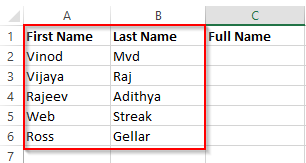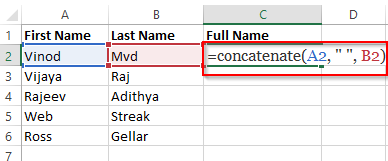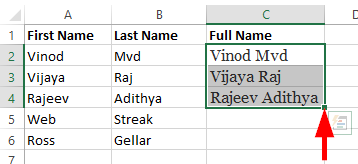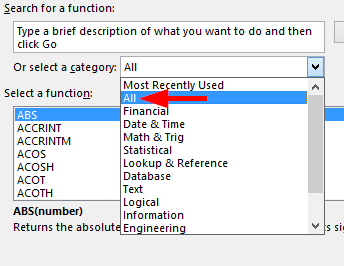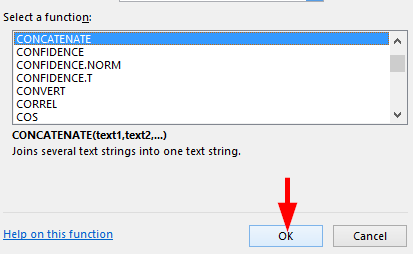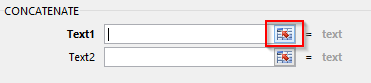Evo pitanja od Nande:
“Moram kopirati popis imena dostupnih u proračunskoj tablici u jednostavan tekstualni dokument kako bih ga zatim uvezao u naslijeđeni informacijski sustav koji koristimo na poslu. Ali kada kopiram Excel stupce u međuspremnik i zatim zalijepim u Notepad, sve ide po zlu. Možete li mi pomoći spojiti ime i prezime u isti stupac kako bih ga onda mogao izvesti u tekstualnu datoteku”
Naravno. Čitajte dalje za detalje.
Spojite stupce pomoću funkcije spajanja
Upotrijebimo jednostavan primjer za prikaz procesa. Očito ćete morati primijeniti korake u nastavku na svoje podatke.
- Otvorite proračunsku tablicu Excel koja sadrži stupce koje ćete možda morati spojiti kao što je prikazano u nastavku:
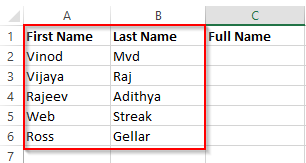
- U ovom primjeru ime i prezime moraju biti spojeni u stupcu Puno ime.
- U ćeliji C2 upišite =CONCATENATE (A2, ” ,B2) .
Ovdje je A2 Vinod, a B2 je Mvd. " " predstavlja razmak između A2 i B2.
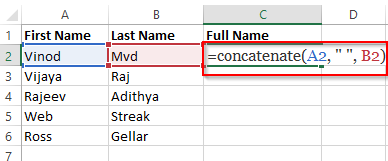
- Sada možemo vidjeti spojeno ime .
- Nakon toga samo povucite zeleni donji pokazivač na kraj imena.
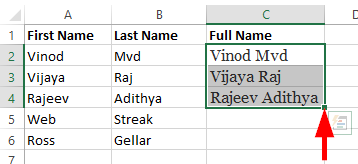
Spojite pomoću automatskog popunjavanja programa Excel
Pomoću funkcija automatskog popunjavanja lako možemo spojiti imena u jedan stupac. Nema potrebe za korištenjem formula. Samo unosom broja stupca možemo spojiti imena u jednu ćeliju. Pročitajte dalje za postupak.
- Otvorite svoju proračunsku tablicu i stavite kursor kliknite na prazan prostor gdje se moraju postaviti nazivi.
- Sada kliknite Početna na vrpci i odaberite padajući okvir Automatski zbroj u izborniku Uređivanje.

- Odaberite više funkcija , u odabranoj kategoriji kliknite Sve .
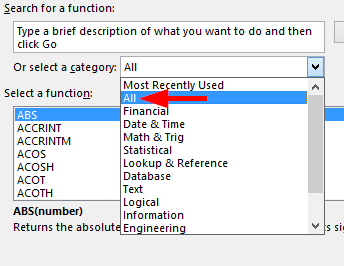
- Potražite funkciju konkatenacije i kliknite U redu .
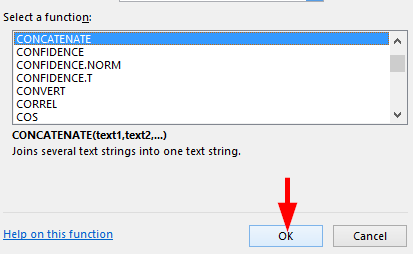
- U tekstu 1 odaberite stupac klikom na ikonu u tekstualnom okviru.
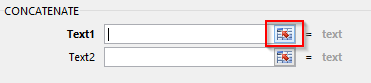
- Slično za druge tekstualne stupce i odaberite U redu za spajanje stupaca.
To je to. Ovako možemo spojiti imena u istom stupcu.
Hvala na čitanju.. 🙂